CCEnhancer-Rezension: Fügen Sie CCleaner weitere Reinigungsoptionen hinzu
CCEnhancer verleiht (CCEnhancer)CCleaner mehr Leistung ! Diese portable Freeware für Windows fügt den bestehenden Optionen in CCleaner über 1000 neue Programme und damit mehr Reinigungsoptionen hinzu .
CCEnhancer-Rezension
CCleaner ist wahrscheinlich die beliebteste Junk-Datei- und Registry-Cleaner-Software für Windows . Es ist sicher, schnell und dennoch effektiv. CCEnhancer geht noch einen Schritt weiter und fügt mehrere weitere Reinigungsoptionen hinzu.
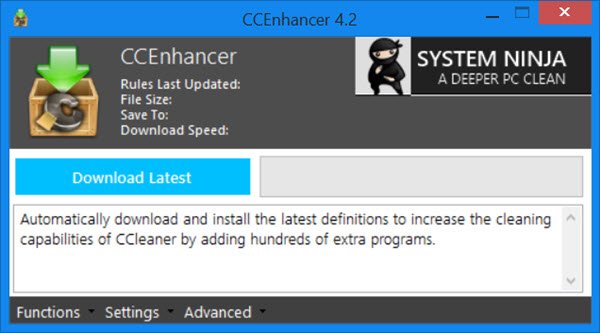
Um dieses Tool zu verwenden, müssen Sie es zuerst auf Ihren Computer herunterladen. Es ist ein kleines tragbares Werkzeug. Klicken Sie nach dem Herunterladen darauf, um es auszuführen. Die eigentliche Datei mit den Definitionen ist nicht im Programm enthalten, sondern wird vom Programm heruntergeladen. Klicken Sie auf „ Neueste herunterladen“,(Download Latest,) und das Tool lädt automatisch die neueste Version der Definitionen herunter.
CCEnhancer verwendet das in CCleaner integrierte (CCleaner)WinApp2.ini -System , um neue Regeln und Definitionen für Programme hinzuzufügen.
Die Einstellungen(Settings) bieten einige weitere Optionen. Sie können das Programm so einstellen, dass es bei jedem Start von Windows nach neuen Definitionen sucht, CCleaner im Hintergrund ausführen, sobald die Definitionen aktualisiert wurden, oder die Definitionsdatei kürzen, um die Leistung zu verbessern. Ich habe festgestellt, dass CCleaner(CCleaner) nach dem Hinzufügen aller Definitionen etwas mehr Zeit zum Initialisieren benötigt.
Wenn CCEnhancer die Datei (CCEnhancer)CCleaner.exe nicht finden kann, können Sie ein Dialogfeld öffnen und die Seite selbst auswählen. Wenn Sie CCleaner installiert haben , findet CCEnhancer den Pfad automatisch. Wenn Sie jedoch die CCleaner Portable- Version verwenden, müssen Sie auf Funktionen(Functions) und dann auf Portable Location hinzufügen(Add Portable Location) klicken . Navigieren(Browse) Sie zum portablen Ordner von CCleaner und wählen Sie ihn aus.
Sobald die Arbeit erledigt ist, sehen Sie mehrere neue Programme und Reinigungsoptionen, die unter Cleaner > Applications sichtbar sind .
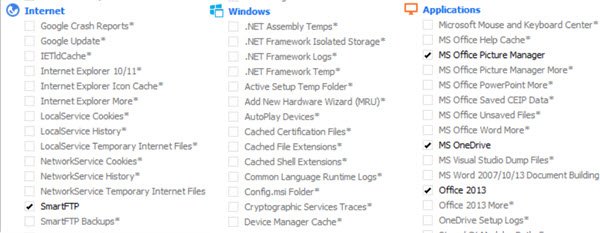
Wählen Sie die Optionen und stellen Sie sie sorgfältig ein, nachdem Sie sie durchgegangen sind, da CCleaner mit CCEnhancer in seiner Reinigungsfunktion ziemlich aggressiv ist.
Sie können CCEnhancer von seiner Homepage herunterladen . CCEnhancer funktioniert perfekt mit CCleaner unter Windows 10/8.1/7 .
Jemand verwendet CCEnhancer, um CCleaner weitere Reinigungsoptionen hinzuzufügen? Deine Erfahrung?(Any one uses CCEnhancer to add more cleaning options to CCleaner? Your experience?)
CCEnhancer kommt nicht von Piriform, den Entwicklern von CCleaner , zu Ihnen . Es kommt zu Ihnen von den Entwicklern von System Ninja und JavaRa.
Related posts
Ashampoo WinOptimizer ist eine kostenlose Software zur Optimierung von Windows 10
CCleaner 5 Review: PC-Junk-Dateien entfernen und Speicherplatz freigeben
System Ninja: Kostenlose Systemoptimierungssoftware für Windows-PCs
Erstellen Sie mit dMaintenance Ihre eigenen Windows-Wartungsaufgaben
Puran Utilities: Freeware-Optimierungssuite für Windows 10
So fügen Sie dem Chrome-Browser die Home-Schaltfläche hinzu
Bluetooth Fügen Sie unter Windows 11/10 jede Minute eine Gerätebenachrichtigung hinzu
Option „Entsperren“ für heruntergeladene Dateien im Kontextmenü von Windows 10 hinzufügen
Fügen Sie dem Kontextmenü von Windows Defender ein Ausschlusselement hinzu
Autor aus Autoreneigenschaft im Office-Dokument hinzufügen, ändern, entfernen
Ändern Sie die Größe, dekorieren Sie, fügen Sie Rahmen, Rahmen und Wasserzeichen zu Bildern hinzu
Kostenlose Speicheroptimierer und RAM-Booster für Windows 10
So passen Sie Apps an oder fügen sie dem Windows 10-Sperrbildschirm hinzu
Verleihen Sie Schwarzweißfotos mit Picture Colorizer für Windows 10 Farbe
Passen Sie Ordnersymbole an, ändern Sie die Farbe, fügen Sie Embleme mit CustomFolders hinzu
PDF drehen, PDF teilen, Notizen mit Microsoft Edge PDF Viewer hinzufügen
Fügen Sie Chrome, Edge oder Firefox eine Opera-ähnliche Kurzwahl hinzu
Löschen Sie freien Speicherplatz mit BleachBit: Überprüfen und herunterladen
Hinzufügen des Objekts „Ausführen“ zum Sandbox-Kontextmenü in Windows 10
Fügen Sie Open Windows Terminal hinzu, um JEDES Profil im Kontextmenü zu öffnen
